Quand quelqu'un découvre des applications tierces, vous pouvez les considérer comme une sorte d'applications illégales. Au contraire, Ce n'est pas le cas, car l'utilisation de l'application tierce n'est pas illégale. Les applications tierces sont des applications logicielles créées par des développeurs autres que le fabricant de l'appareil ou de son système d'exploitation..
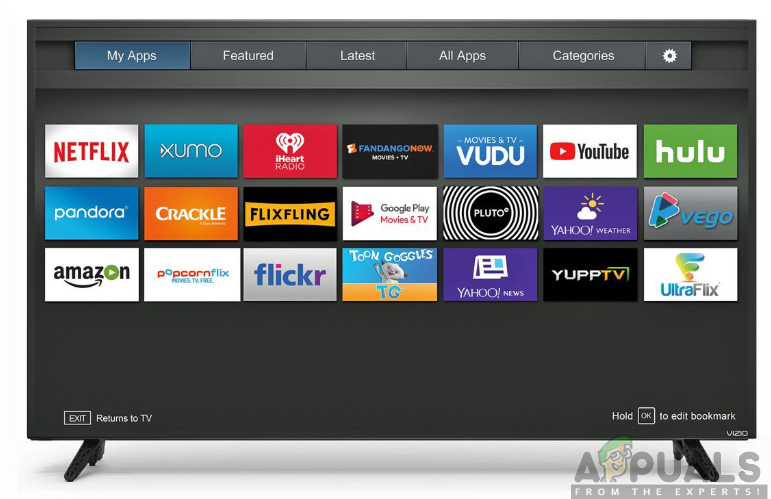 Applications sur un téléviseur intelligent
Applications sur un téléviseur intelligent
Maintenant, Voulez-vous télécharger des applications tierces sur votre Samsung Smart TV mais ne savez pas comment le faire? Bon, parcourez cette page et obtenez une réponse à votre question de la manière la plus simple. Même si vous savez comment télécharger des applications du Play Store sur votre téléviseur Samsung, ce sera avantageux si vous savez et comprenez également comment obtenir des applications tierces.
Le plus important est que pour réussir le téléchargement d'applications tierces sur votre Samsung Smart TV, vous aurez besoin d'un ordinateur et d'un périphérique de stockage tel qu'un lecteur flash, une carte SD ou une clé USB entre autres. En outre, vous devez vous assurer de connecter votre ordinateur et votre téléviseur au même réseau sans fil.
Maintenant que vous êtes sur le point de télécharger les applications tierces, Vous devez d'abord autoriser l'installation à partir de sources inconnues en activant la fonction Sources inconnues sur votre Samsung Smart TV. Pour faire ceci, vous devrez suivre les étapes ci-dessous:
Activation de l'installation à partir de sources inconnues
-
Allumez votre téléviseur intelligent Samsung.
-
Sur l'écran d'accueil, accédez au menu Paramètres.
-
Sélectionnez l'onglet Personnel et recherchez l'option Sécurité.
-
Vous pouvez maintenant voir les paramètres des sources inconnues. Déplacez le commutateur à côté de pour activer.
-
Une fois activé, vous pouvez désormais télécharger des applications à partir de sources autres que le Play Store.
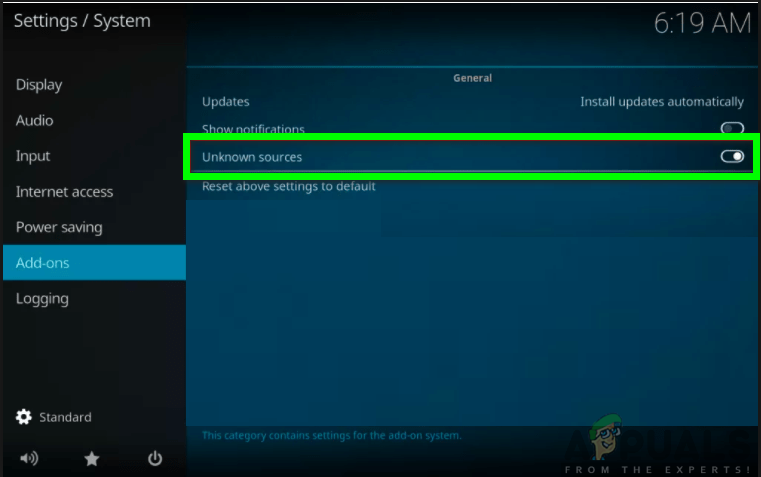 Autoriser l'installation à partir de sources inconnues
Autoriser l'installation à partir de sources inconnues
Activer le mode développement
En second lieu, vous devrez activer le mode développement sur votre Samsung Smart TV. L'activation du mode développement vous permettra d'accéder à toutes sortes d'outils et de paramètres utiles sur votre Smart TV. Le téléchargement d'applications tierces est l'une des fonctionnalités que vous pouvez réaliser avec le mode développeur. Assurez-vous donc de suivre les étapes ci-dessous pour l'activer:
-
Allumez votre téléviseur intelligent Samsung.
-
Naviguez dans les paramètres et sélectionnez l'option Smart Hub.
-
Sélectionnez la rubrique Candidatures.
-
Vous serez invité à saisir le code PIN après avoir cliqué sur le panneau de l'application. Avec la télécommande, Entrer 12345 un tour. Ceci est le code par défaut pour tous les téléviseurs intelligents Samsung.
-
Maintenant, une fenêtre apparaîtra avec les paramètres du mode de développement. Changer le mode de développement sur ON.
-
Entrez ensuite l'adresse IP de l'ordinateur que vous souhaitez connecter au téléviseur et cliquez sur OK. (Vous pouvez trouver l'adresse IP de votre ordinateur dans le support Microsoft)
-
Alors, vous pouvez redémarrer votre téléviseur et être prêt à partir.
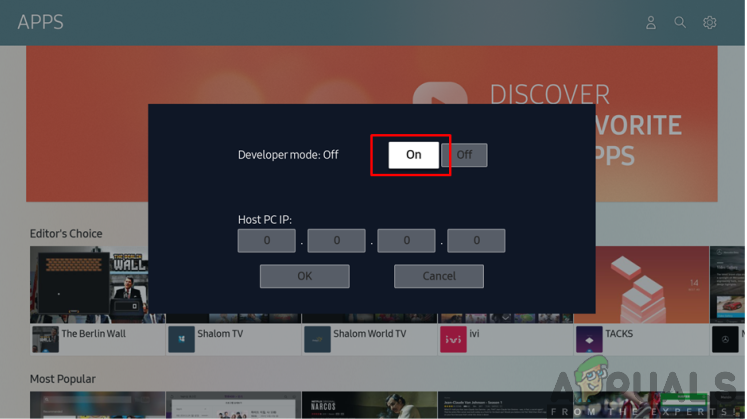 Activer le mode développement
Activer le mode développement
Maintenant que les exigences ont été établies, vous pouvez télécharger les applications tierces sur votre Smart TV. Il existe des moyens externes et internes de télécharger les applications. Cela implique d'utiliser l'invite de commande sur votre ordinateur ou d'utiliser des périphériques de stockage externes.
Téléchargement d'applications tierces à l'aide de l'invite de commande
C'est l'un des moyens les plus simples de télécharger des applications tierces sur votre Samsung Smart TV. Avec l'aide de votre ordinateur, vous utiliserez l'invite de commande pour entrer certaines commandes et installer l'application sur votre téléviseur. Cependant, pour faire ceci, vous aurez besoin de trouver l'adresse IP de votre téléviseur. Assurez-vous de suivre la procédure ci-dessous pour obtenir l'adresse IP:
-
Allumez votre téléviseur et allez dans Paramètres.
-
Sélectionnez l'option réseau.
-
Cliquez sur Informations et vous verrez la section Adresse IP.
-
Indiquez l'adresse IP de votre téléviseur. ça devrait ressembler à ça, 168.2.201
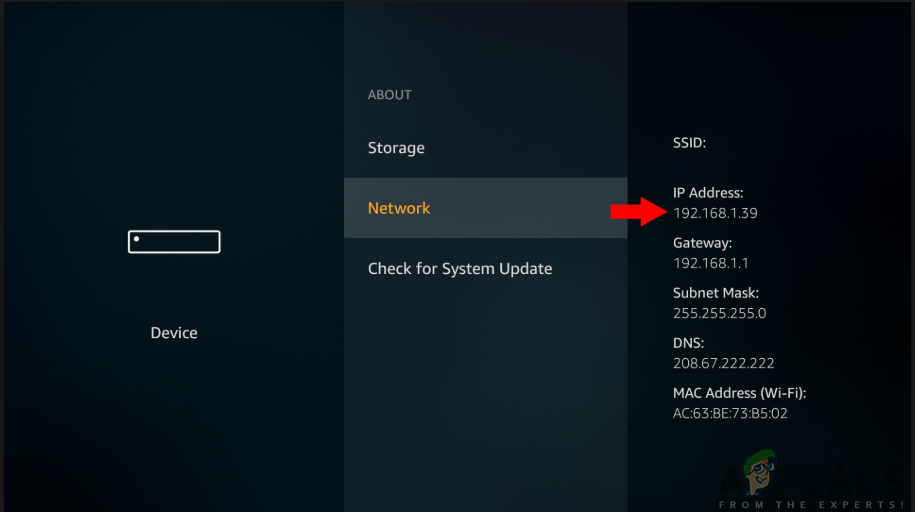 Vérifier l'adresse IP de votre téléviseur intelligent
Vérifier l'adresse IP de votre téléviseur intelligent
Maintenant que vous avez l'adresse IP de votre téléviseur, vous pouvez poursuivre le processus de téléchargement en suivant les étapes ci-dessous:
-
Ouvrez votre ordinateur et exécutez l'invite de commande.
-
À l'invite de commande, entrez la commande adb se connecter 192.168.2.201 (l'IP de votre téléviseur). Cela vous montrera que vous êtes connecté à 192.168.2.201:5555
-
Exécutez la commande installer Dinstall.apk (c'est l'emplacement de votre fichier de demande).
-
Veuillez patienter un moment pendant le téléchargement. Il devrait apparaître comme un hit dans l'indicateur.
-
Déconnectez votre téléviseur de l'ordinateur en entrant la commande déconnexion adb 192.168.2.201 (l'adresse IP de votre téléviseur)
-
Vous avez maintenant téléchargé avec succès l'application tierce sur votre Samsung Smart TV. Vous pouvez maintenant naviguer dans le hub intelligent puis dans les applications de votre téléviseur et ainsi vous retrouverez l'application que vous avez téléchargée.
Téléchargement d'applications tierces à l'aide de périphériques de stockage externes
Cela implique le processus de chargement des applications à partir d'une source fiable disponible sur Internet.. Cela se fait à l'aide du navigateur Internet de votre ordinateur., où l'application sera téléchargée sur votre ordinateur. Maintenant, lors de l'utilisation de périphériques de stockage tels qu'un lecteur flash, vous pouvez copier le fichier depuis votre ordinateur et le transférer sur votre Samsung Smart TV. Pourtant, pour réaliser ce processus, vous devrez suivre les étapes suivantes:
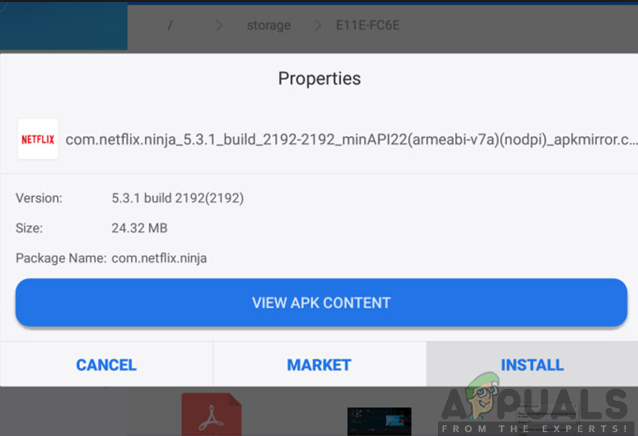 Installation du fichier APK
Installation du fichier APK
-
Accédez au navigateur Web de votre ordinateur ou de votre ordinateur portable.
-
De sources fiables, Trouvez le fichier .apk de l'application que vous souhaitez installer sur votre Samsung Smart TV puis téléchargez-le.
-
Insérez le lecteur flash dans votre ordinateur portable ou votre ordinateur et copiez le fichier dessus.
-
Après avoir copié le fichier, retirez le lecteur flash de l'ordinateur et connectez-le au téléviseur.
-
Ouvrez le lecteur flash et après avoir trouvé le fichier .apk, sélectionnez-le et cliquez sur Installer.
-
Une fois le processus d'installation terminé, vous pouvez ouvrir et profiter de l'application que vous venez d'installer sur votre Samsung Smart TV.
Article similaire:
- ▷ Quelle est la demande d'enregistrement d'un dispositif de tuner TV numérique et doit être supprimée?
- Haut 10 Lecteurs IPTV pour Windows [2020]
- ⭐ Comment obtenir des comptes Fortnite gratuits avec Skins?
- Comment corriger le code d'erreur “WS-37403-7” et PlayStation 4?
- Le 5 meilleurs navigateurs pour Windows XP
- Comment désactiver Adobe AcroTray.exe au démarrage






